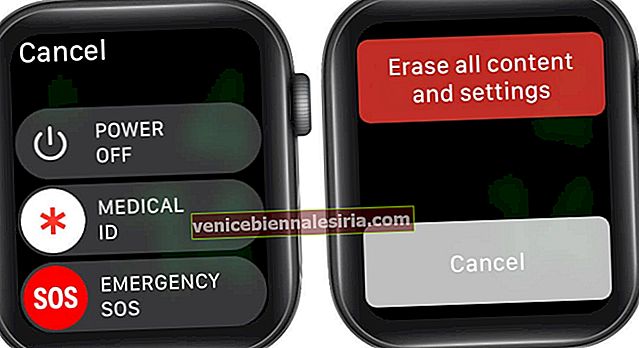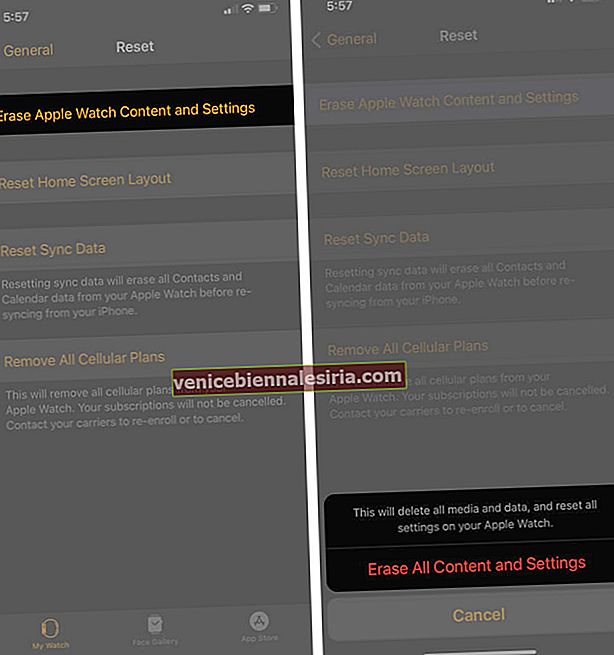Възможно е да има странен ден, когато сте забравили паролата си за Apple Watch и в крайна сметка ще деактивирате часовника си, след като се опитате да го въведете няколко пъти. Не се притеснявайте !! Ние имаме вашия гръб. В тази статия ще ви покажа, че можете да нулирате паролата на Apple Watch, за да изтриете всички данни и да започнете от нулата или да я възстановите от резервно копие.
- Как да нулирате паролата за Apple Watch, когато сте забравили
- Как да нулирате паролата си за Apple Watch с вашия сдвоен iPhone
- Настройте Apple Watch отново
Как да нулирате паролата за Apple Watch, когато сте забравили
Преди да продължим по-нататък: Поставете часовника си в режим на зареждане и не го махайте, докато не завършите всички стъпки по-долу.
- Натиснете и задръжте страничния бутон. Оставете го, когато видите екрана за изключване .
- Натиснете принудително плъзгача POWER OFF за няколко секунди. След това вдигнете пръста си.
- Докоснете Изтриване на цялото съдържание и настройки . След като процесът приключи, ще трябва да настроите Apple Watch отново.
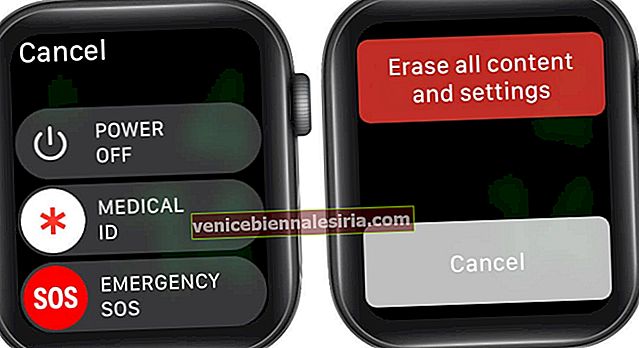
Как да нулирате паролата си за Apple Watch с вашия сдвоен iPhone
- Дръжте сдвоените iPhone и Apple Watch близо. След това отворете приложението Watch на вашия iPhone.
- От раздела Моят часовник чукнете Общи → Нулиране .

- Докоснете Erase Apple Watch Content and Settings . Потвърдете, като докоснете Изтриване на цялото съдържание и настройки . Ако бъдете помолени, въведете паролата си за Apple ID.
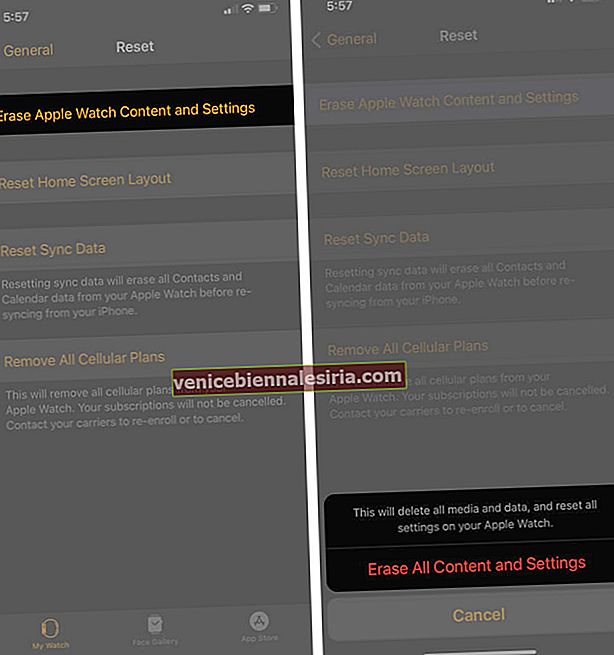
- 4. Оставете процеса да приключи. След като завърши, ще трябва да настроите Apple Watch отново.
Забележка : На клетъчния модел с активен план може да бъдете помолени да запазите или премахнете клетъчния си план. Не забравяйте да го запазите. В случай, че не искате да сдвоявате часовника и iPhone, можете да го премахнете.
Настройте Apple Watch отново
След нулирането на часовника, следвайки един от горните методи, имате две възможности. Първият е да го настроите изцяло като ново устройство. Вторият включва възстановяване от предишен архив. За повечето хора последното е пътят. Имаме ръководство стъпка по стъпка, което ви показва как да възстановите вашия Apple Watch от резервно копие.
Забележка : По време на настройката, ако видите екрана за заключване на активиране, въведете Apple ID и парола.
Излизане ...
Това е, което трябва да направите, ако забравите паролата си за Apple Watch. Вярвам, че това кратко ръководство беше полезно. Ако имате допълнителна заявка, не се колебайте да се свържете с нас чрез раздела за коментари по-долу.
Можете също така да проверите свързани публикации:
- Как да споделяте Apple Watch Faces
- Използвайте функция за миене на ръце на Apple Watch
- Как да проверите здравето на батерията на Apple Watch